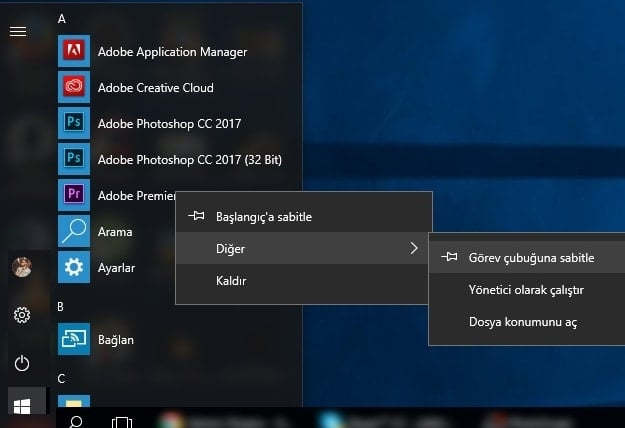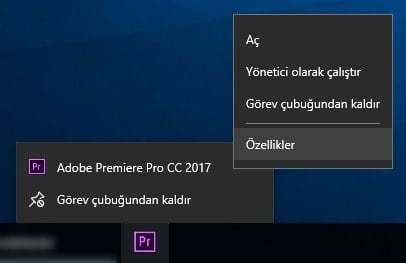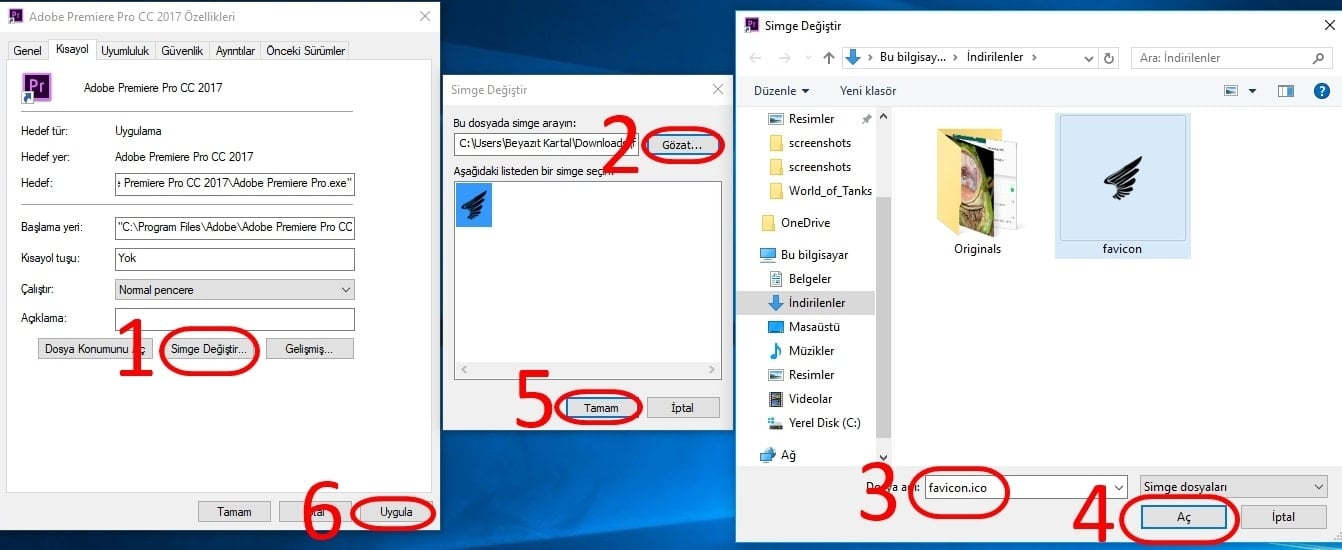Windows 10’da Görev Çubuğu Simgelerini Değiştirme yaparak görev çubuğunuza farklı bir hava katabilirsiniz.
Windows 10’un Görev Çubuğu oldukça fonksiyonel işlevlere sahip durumda. Windows 10 Görev Çubuğu daha önce yapamadığı pek çok yeni özelliğe sahip ve kullanıcıların bu özellikleri kişiselleştirmesine izin verebiliyor.
Bu fonksiyonlar sayesinde bazı işlemlerinizi daha hızlı hale getirebilir ve aynı zamanda çalışmalarınıza uygun hale getirebilirsiniz. Biz de bu yazımızda Windows 10’da Görev Çubuğu Simgelerini Değiştirme konusuna değineceğiz.
Windows 10’da Görev Çubuğu Simgelerini Değiştirme
1# İşe ilk olarak görev çubuğunda yer almasını istediğiniz programları yerleştirmekle başlayalım. Bunu yapmak için başlat menüsünde programı bulun ve Sağ tıklama>Diğer>Görev Çubuğuna Sabitle adımlarını uygulayın.
2# Ardından görev çubuğunda simgesini değiştirmek istediğiniz programın üzerine gelip sağ tıklayın. Açılan mini pencerede programın adının üzerine yeniden sağ tıklayın ve özellikler seçeneğine tıklayın.
3# Açılan pencerede ‘simge değiştir’ butonuna basın. Birçok program simge değiştirme penceresinde size yeni ikonlar sunacaktır. Dilerseniz bu ikonlardan birini ya da tamamen özgün ikonlar kullanabilirsiniz.
4# Eğer özgün bir ikon kullanmak isterseniz ‘gözat’ seçeneğine tıklayın ve önceden bulundurduğunuz simgeyi seçin. (Bunun için hazır ikon paketleri indirebilir ya da kendi ikonlarınızı oluşturabilirsiniz. Oluşturduğunuz ikonların kare şeklinde ve .ico dosya formatında olması gerektiğini unutmayın. Buraya tıklayarak dosyalarınızı herhangi bir program kullanmadan .ico’ya dönüştürebilirsiniz.)
5# İkonunuzu da seçtikten sonra önce tamam’a, sonra uygula butonlarına basın. İşleminiz tamamlandı. Eğer görev çubuğunda simge değişiklikleri görünmüyorsa Windows oturumunuzu kapatıp yeniden giriş yapabilirsiniz.
Windows 10 görev çubuğu özelleştirilebilir bir çok fonsiyona sahiptir. Windows 10’da Görev Çubuğu Nasıl Özelleştirilir yazımızda görev çubuğunuzu kişiselleştirmek için gerekli ipuçlarını bulabilirsiniz.